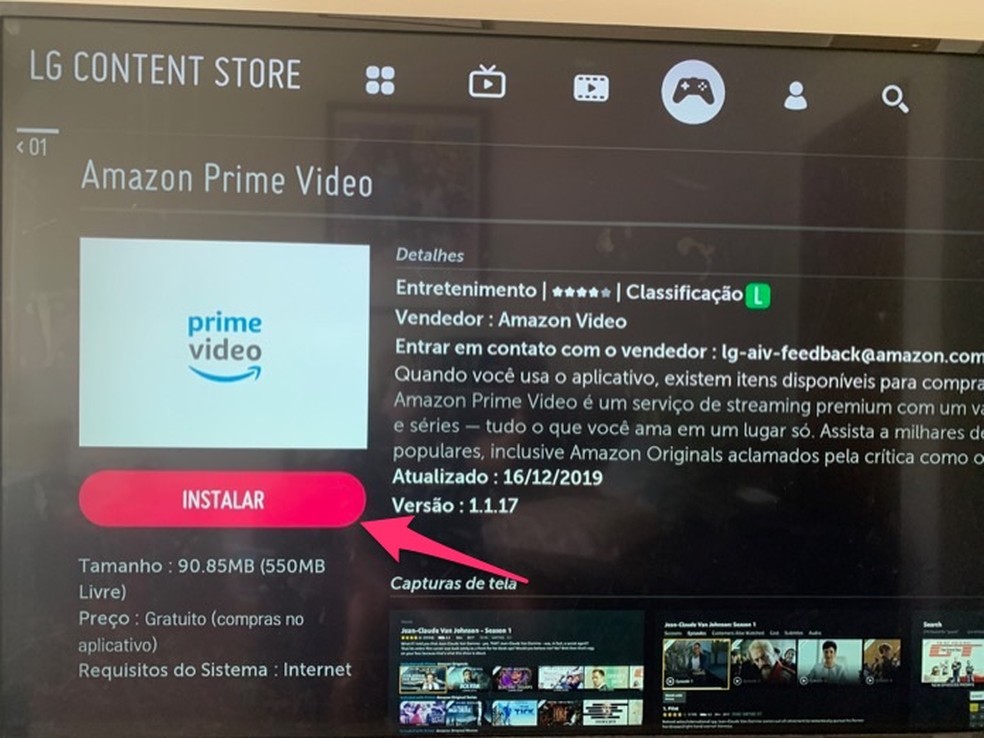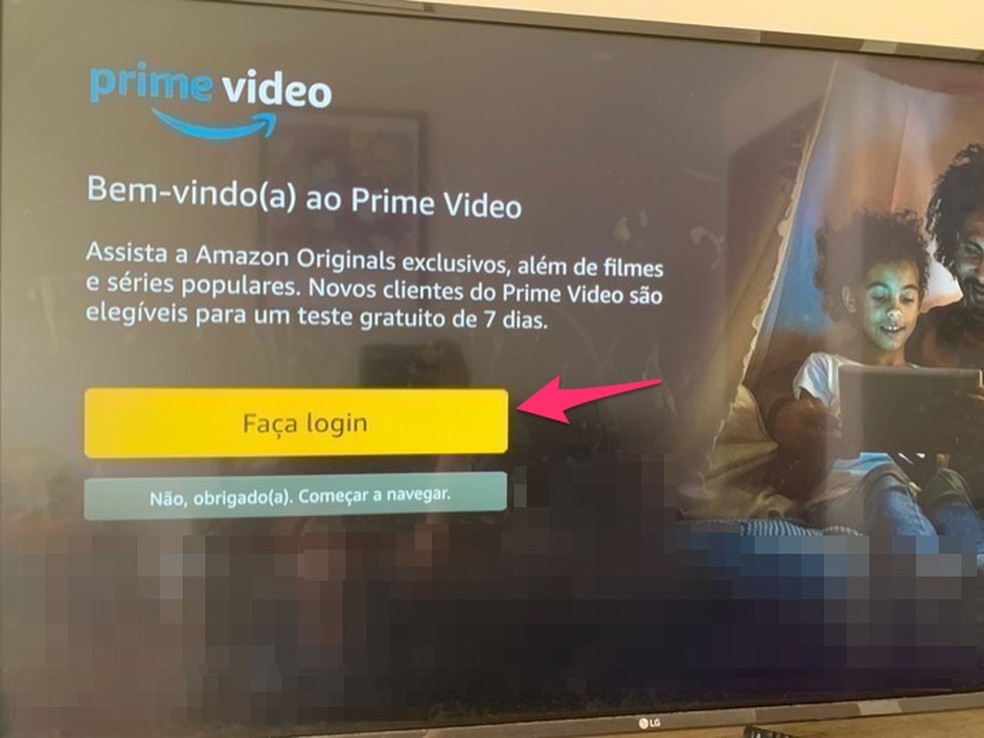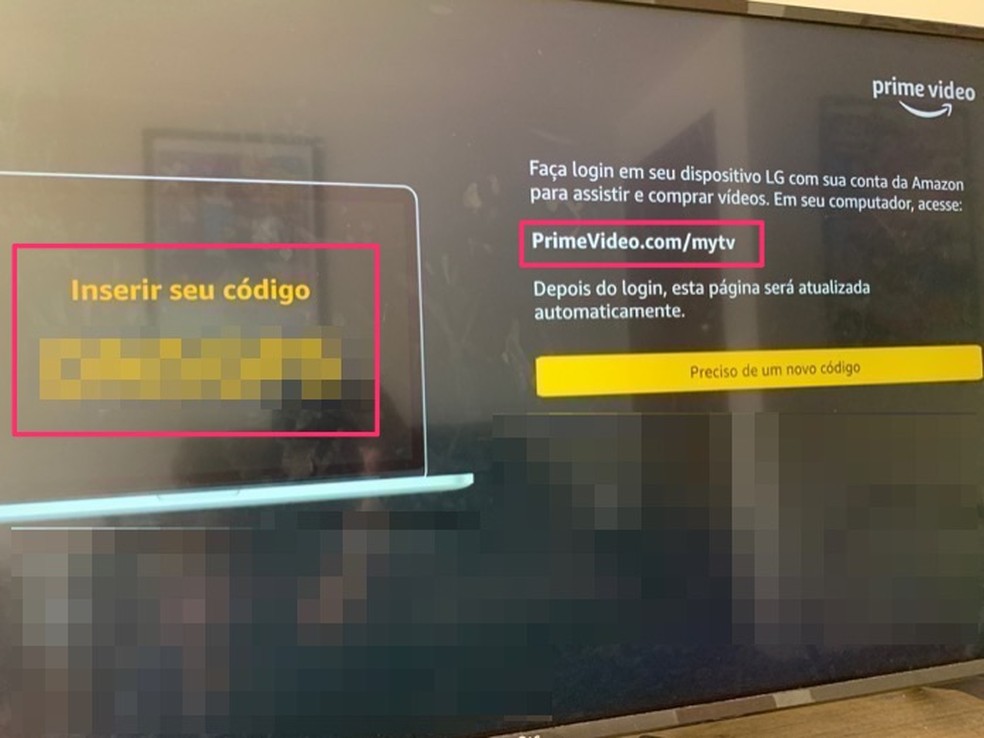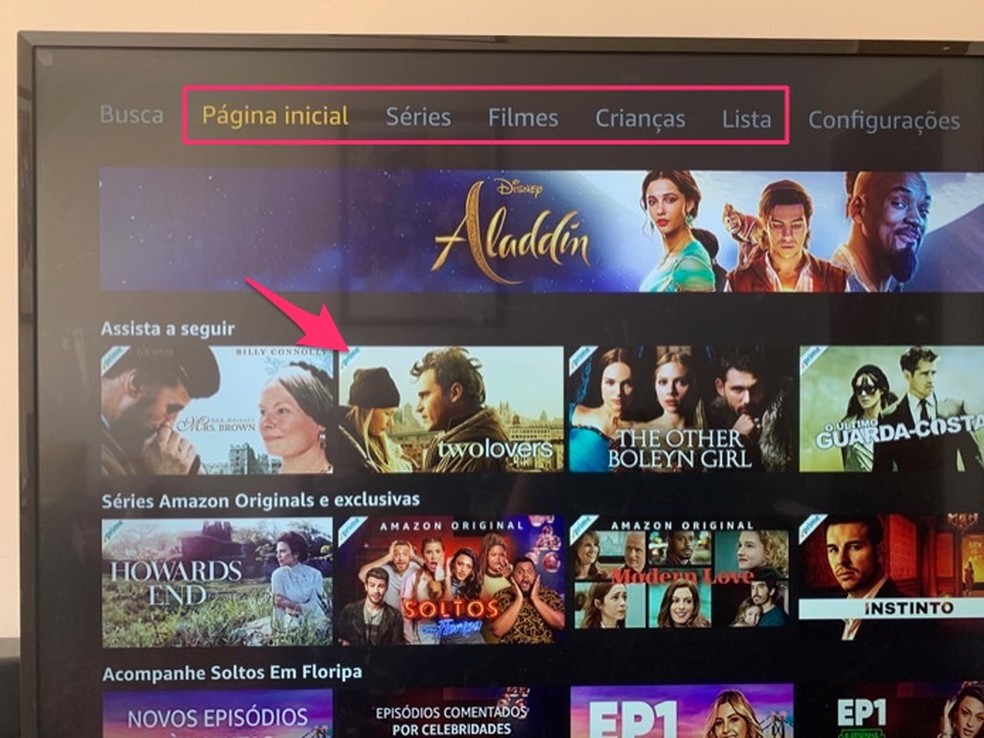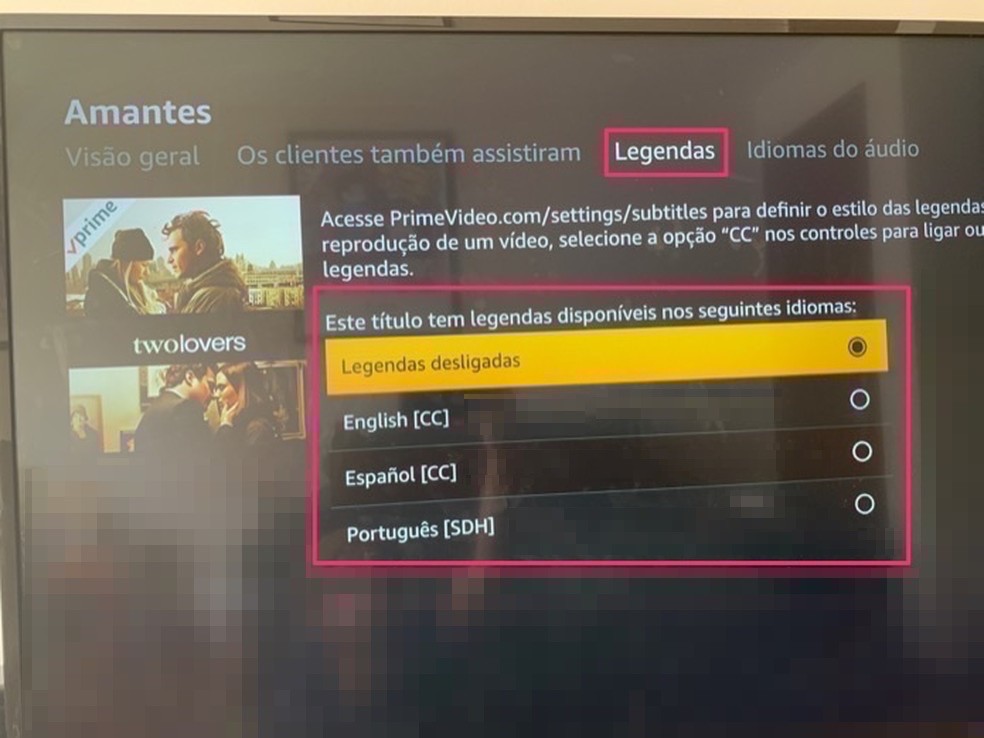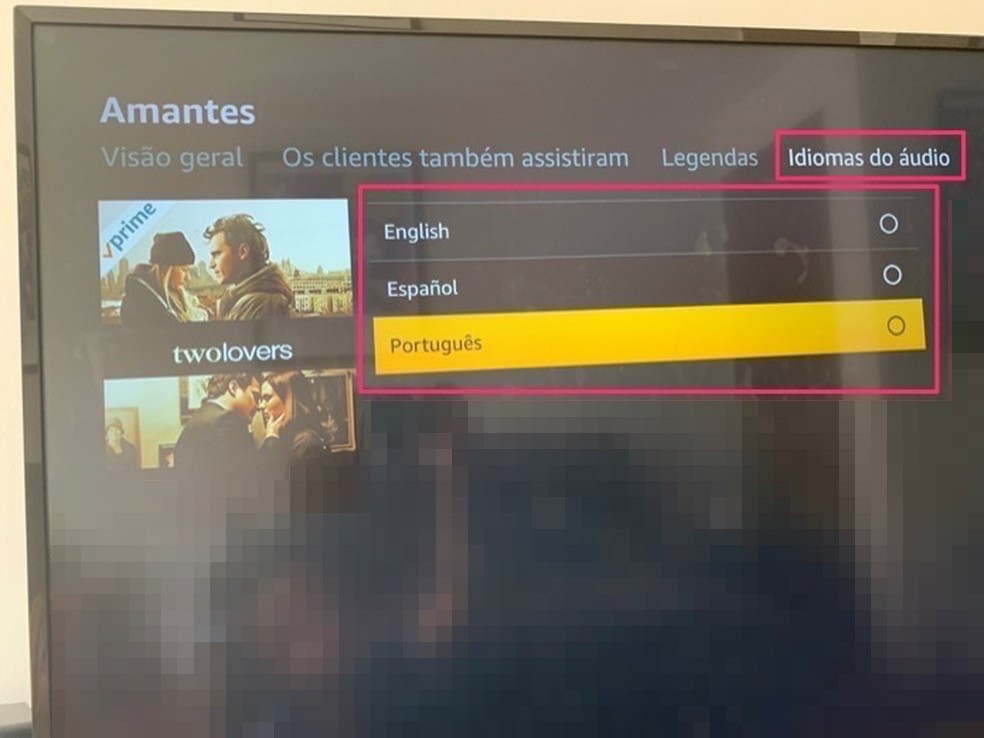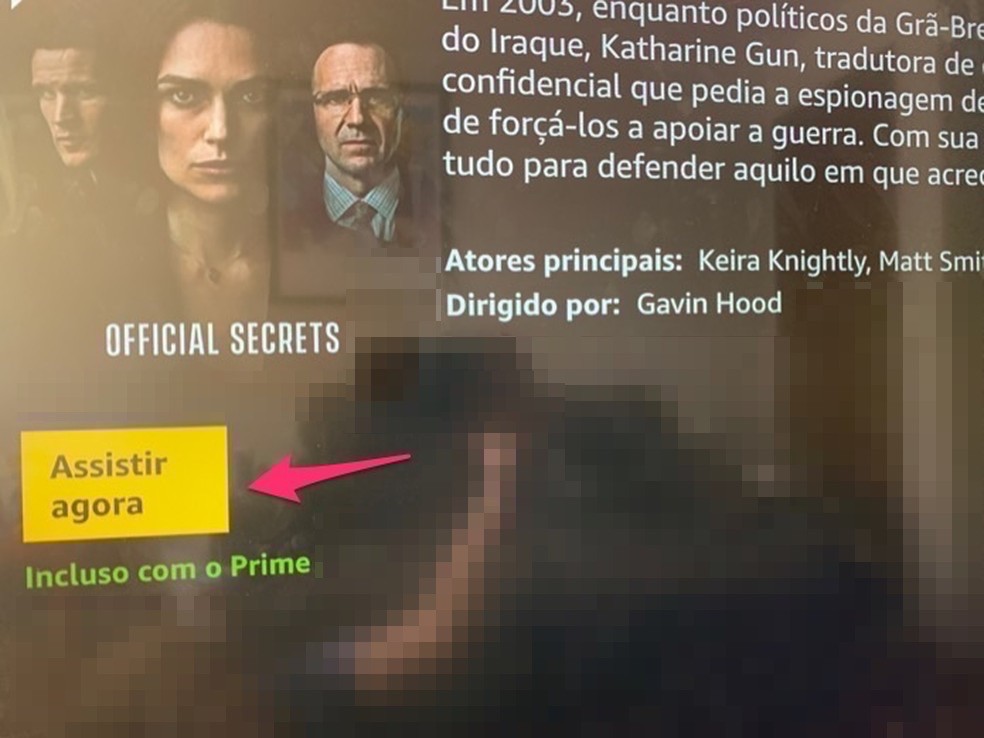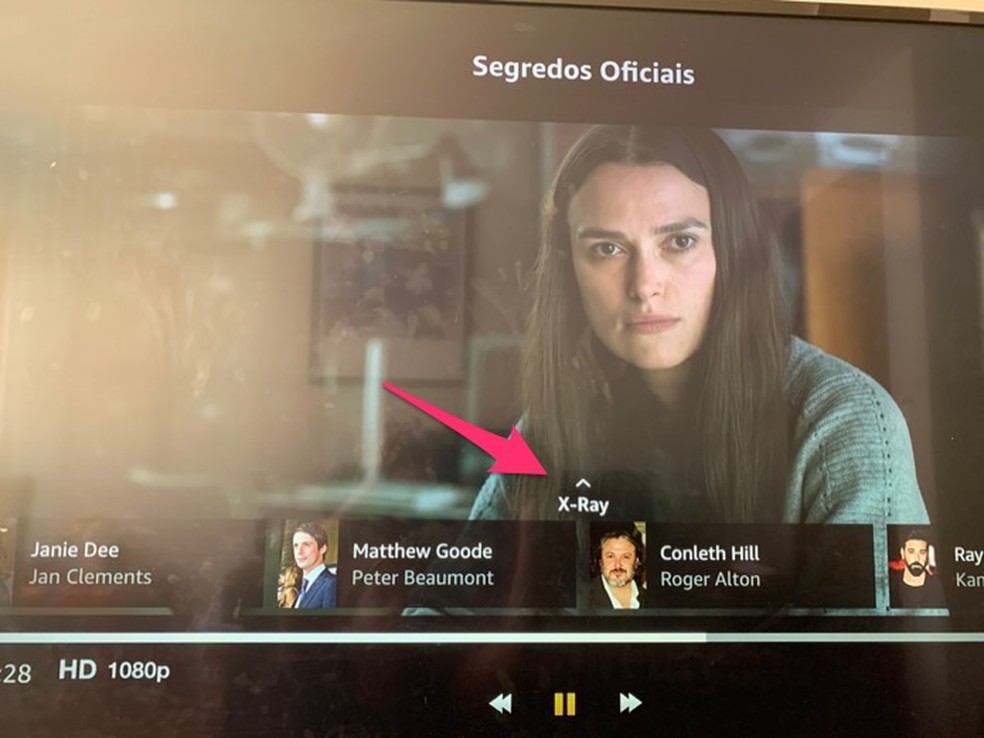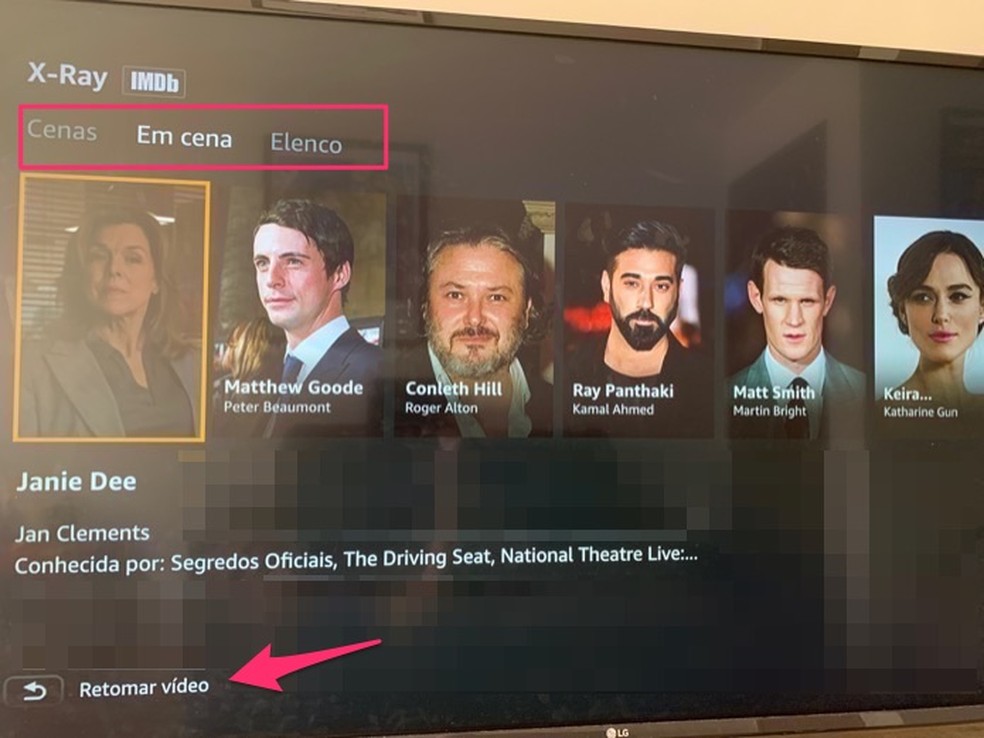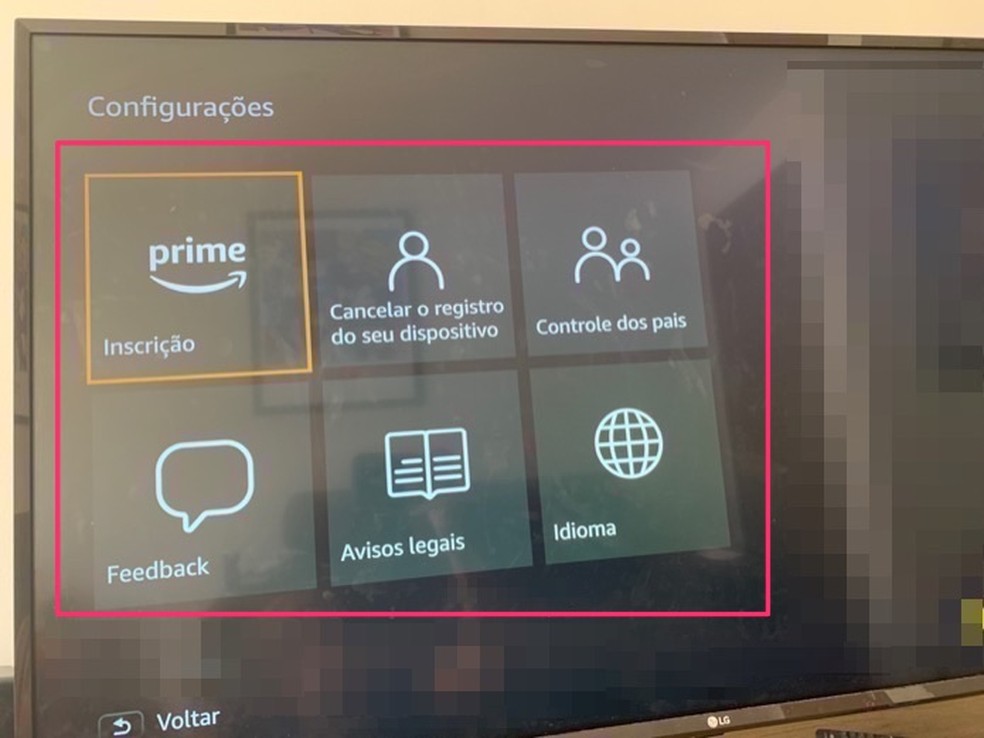O Prime Video é o streaming da Amazon e está disponível em diversas smart TVs do mercado, no entanto, é comum haver dúvidas sobre como baixar, instalar e conectar o serviço à televisão. Por esse motivo, o TechTudo preparou ao longo desse conteúdo um guia completo sobre como fazer esses procedimentos passo a passo. É válido mencionar que marcas como Philips, AOC, Panasonic, Samsung, LG, TCL e Sony oferecem o software de forma nativa ou em suas lojas de aplicativo — basta fazer o seu download e configurá-lo. O app concorre diretamente com outros nomes famosos, entre eles Netflix, Globoplay e HBO Max, e conta com séries como American Gods e Modern Love, além de diversos filmes da Disney. Para acessar o serviço, é só visitar a página: primevideo.com/mytv
A assinatura do Prime Video custa R$ 14,90 por mês, sendo que os usuários têm 30 dias gratuitos para testar os benefícios do serviço. Além de liberar a plataforma, vale ressaltar que esse valor dá acesso a outros serviços da empresa, como frete gratuito no e-commerce. Dito isso, confira a seguir como baixar, instalar e conectar o Amazon Prime Video na sua TV para assistir a séries, filmes e documentários em até 4K.

📝 Como atualizar aplicativos de serviço de streaming? Confira no Fórum do TechTudo
Como baixar, instalar e conectar o Amazon Prime Video na TV
Para baixar, instalar e conectar o Amazon Prime Video na sua televisão, seja ela da Philips, AOC, Panasonic ou de outra marca, é necessário seguir alguns passos específicos — no índice a seguir, estão os tópico que serão abordados ao longo desse conteúdo e que mostram como fazer cada etapa.
- Como baixar o Amazon Prime Video na sua TV
- Como ativar e conectar o Amazon Prime Video na sua TV
- Como transmitir e assistir o Amazon Prime Video na TV sem o aplicativo
- Como usar os principais recursos do aplicativo Amazon Prime Video